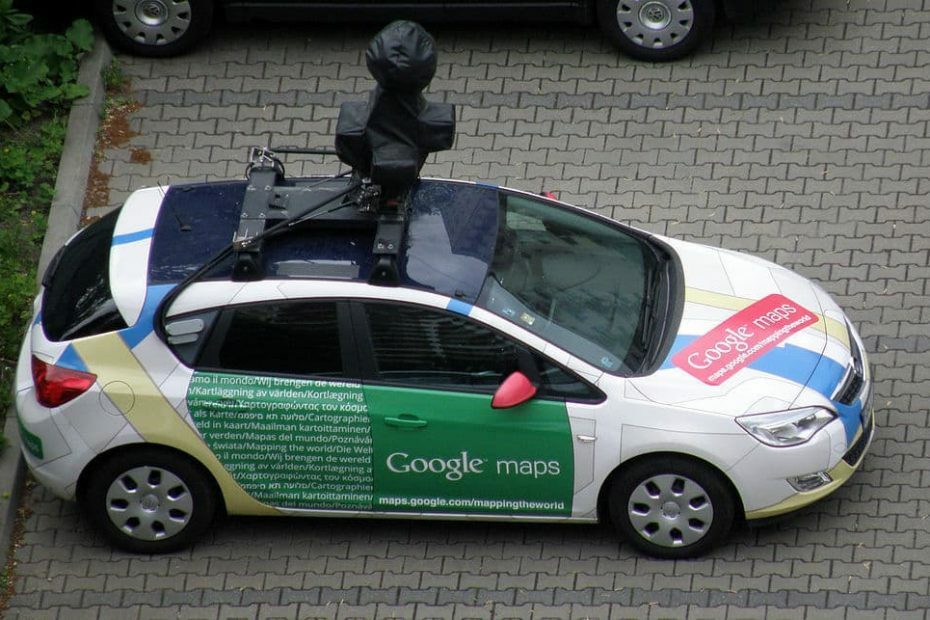- Google Haritalar, bir web uygulaması olarak kullanılabilecek son derece popüler bir rota planlama aracıdır.
- Haritalar'ın web sürümü bazen yüklenemiyor, ancak sorunu hızla çözmek için aşağıdaki çözümlere bakın.
- Tüm eğitimlerimizi, yer imlerine ekleyerek tek bir yerde tutun. Sorun Giderme Merkezi.
- bizim bölüm indiriliyor, ücretsiz olarak alabileceğiniz diğer faydalı uygulamaları bulabilirsiniz.
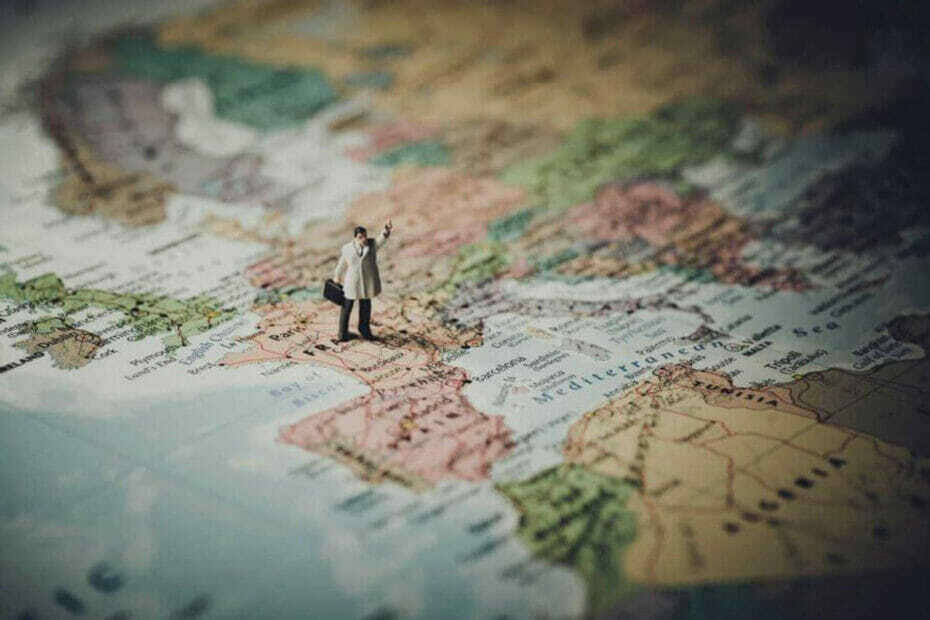
Bu yazılım, yaygın bilgisayar hatalarını onaracak, sizi dosya kaybından, kötü amaçlı yazılımlardan, donanım arızasından koruyacak ve bilgisayarınızı maksimum performans için optimize edecektir. Şimdi 3 kolay adımda bilgisayar sorunlarını düzeltin ve virüsleri kaldırın:
- Restoro PC Onarım Aracını İndirin Patentli Teknolojilerle birlikte gelen (patent mevcut İşte).
- Tıklayın Taramayı Başlat PC sorunlarına neden olabilecek Windows sorunlarını bulmak için.
- Tıklayın Hepsini tamir et bilgisayarınızın güvenliğini ve performansını etkileyen sorunları gidermek için
- Restoro tarafından indirildi 0 okuyucular bu ay
Google Haritalar harika bir web haritalama hizmetidir, ancak kullanıcılar bilgisayarlarındaki uygulamayla zaman zaman sorunlar yaşadıklarını bildirdiler. Kullanıcıların fark ettiği bazı yaygın sorunlar şunlardır:
- Google Haritalar, Chrome ile çalışmıyor – Birçok kullanıcı, Google Haritalar'ın Chrome'da düzgün çalışmadığını bildirdi. Bu bir sorun olabilir, ancak çözümlerimizin çoğu Google Chrome içindir, bu nedenle sorunu kolayca çözebilmelisiniz.
- Google Haritalar düzgün çalışmıyor – Bu sorun bazen tarayıcınızdan veya Google hesabınızdan kaynaklanabilir. Sorunu çözmek için Google hesabınızdan çıkış yapın ve Google Haritalar'ı tekrar kullanmayı deneyin. Bu işe yaramazsa, farklı bir tarayıcı deneyin.
Bahsedilen sorunlar küçük hatalar olabilir, ancak bazıları Google Haritalar'ı tamamen kullanmanızı engelleyebilir, bu nedenle bugün size bunları nasıl düzelteceğinizi göstereceğiz.
Windows 10'da Google Haritalar sorunlarını nasıl düzeltebilirim?
- Google hesabınızdan çıkış yapın
- Farklı bir tarayıcı kullanmayı deneyin
- Önbelleğinizi ve çerezlerinizi temizleyin
- Gizli modu kullanmayı deneyin
- Tüm uzantıları devre dışı bırak
- Tarayıcınızı güncelleyin
- Google Chrome'u Sıfırla
- Tarayıcınızı yeniden yükleyin
1. Google hesabınızdan çıkış yapın
- Açık senin tarayıcın ve Google'ın web sitesine gidin.
- Sağ üst köşede, hesabınızın düğmesine tıklayın ve oturumu Kapat menüden.
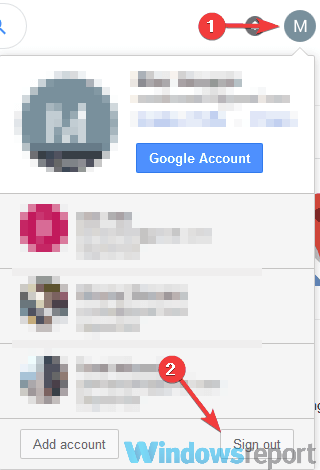
Bunu yaptıktan sonra Google Haritalar'a erişmeyi deneyin ve çalışıp çalışmadığını kontrol edin. Bunun yalnızca bir geçici çözüm olduğunu ve Google hesabınızdan çıkış yapmayı seçerseniz diğer Google hizmetlerinden çıkış yapacağınızı unutmayın.
Google hesabınızın harita uygulamasına müdahale etmesi olasıdır, bu nedenle bu çözüm işe yarayacaktır. Tek sorun, Haritalar'ın favori yerlerinizi ve önceden yaptığınız tüm ayarları önceden yüklememesidir.
2. Farklı bir tarayıcı kullanmayı deneyin
Kullanıcılara göre, bazen Google Haritalar sorunları yalnızca belirli bir tarayıcıda görünebilir. Bu sorunu çözmek için kullanıcılar, Google Haritalar'ı farklı bir tarayıcıda çalıştırmayı denemeyi öneriyor.
Daha da iyisi, yeni bir şey denemek için tarayıcınızı tamamen değiştirin. Ve madem buradayız, neden denemiyorsun Opera?
Elbette, bu tarayıcıyla birlikte gelen çok sayıda özelliğe ve çeşitli sekmeler, çalışma alanları ve yerleşik sosyal medya sohbet uygulamaları arasında gezinmenin ne kadar kolay olduğuna şaşıracaksınız.
Araç, PC, mobil (eski telefonlar dahil), Mac veya Linux için özelleştirilmiş sürümlerle birlikte gelir. Ayrıca, tüm ayarları kolayca yönetmek için Opera tarayıcısını tüm cihazlarınız arasında senkronize edebilirsiniz.
Temel sürümden başlayarak, erişim kolaylığı ve daha iyi organize edilmiş bir iş akışı için simgeler, kenar çubukları, çalışma alanları ve yer imleri ekleyerek tarayıcıya kendi zevkinizi getirebilirsiniz.
Birden çok sekme ve web sayfası arasında geçiş yapmak için, çalışma alanlarınızın her birini adlandırma, gizleme olanağınız vardır. Gerekiyorsa bunları ve ilgili sayfaları tek bir yerde saklayın, böylece işleri karıştırmadığınızdan veya karışmak.

Opera
Google Haritalar'ı her zaman, her yerde kolay ve anında erişim için Opera'daki kullanışlı ayrı bir çalışma alanında tutun.
Siteyi ziyaret et
3. Önbelleğinizi ve çerezlerinizi temizleyin
- Tarayıcınızı açın.
- Tıkla Menü sağ üst köşedeki simge. Seç Ayarlar menüden.
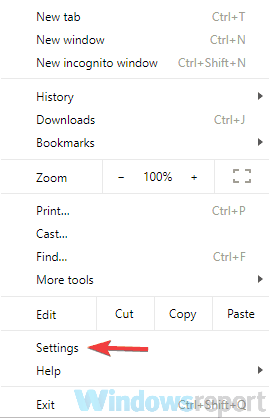
- Sayfanın en altına gidin ve tıklayın ileri.
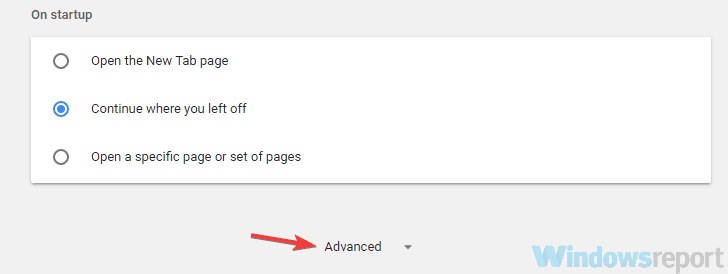
- şimdi seç Tarama verilerini temizle.
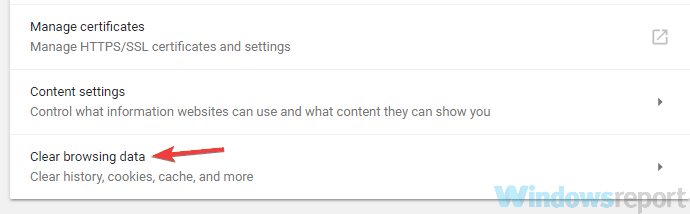
- Yı kur Zaman aralığı için Her zaman. Şimdi tıklayın Net veriler buton.
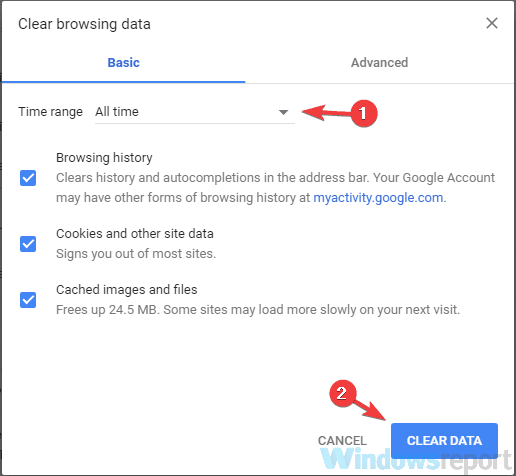
İşlem bittikten sonra önbellek temizlenecek ve sorunun tamamen çözülmesi gerekiyor.
Çerezleri temizlemek senin işin değil mi? Bırakın bu özel araçlar işi sizin için yapsın.
4. Gizli modu kullanmayı deneyin
- Tıkla Menü sağ üst köşedeki simge.
- Seç Yeni gizli pencere menüden.
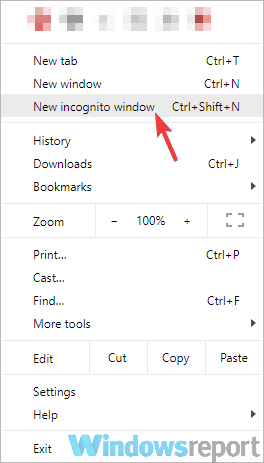
Olası hataları keşfetmek için bir Sistem Taraması çalıştırın

Restoro'yu indirin
PC Onarım Aracı

Tıklayın Taramayı Başlat Windows sorunlarını bulmak için.

Tıklayın Hepsini tamir et Patentli Teknolojilerle ilgili sorunları çözmek için.
Güvenlik sorunlarına ve yavaşlamalara neden olan hataları bulmak için Restoro Repair Tool ile bir PC Taraması çalıştırın. Tarama tamamlandıktan sonra onarım işlemi, hasarlı dosyaları yeni Windows dosyaları ve bileşenleriyle değiştirir.
Bunu yaptıktan sonra, Google Haritalar'ı açmayı deneyin. gizli mod. Google Haritalar Gizli modda çalışıyorsa, sorunun önbelleğiniz veya uzantılarınız olduğu anlamına gelir.
5. Tüm uzantıları devre dışı bırak
- Tıkla Menü sağ üst köşedeki simge. Seç Diğer araçlar > Uzantılar menüden.
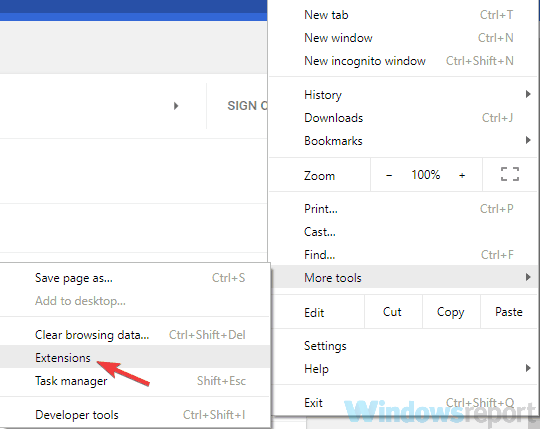
- Yüklü tüm uzantıların bir listesi görünecektir. Devre dışı bırakmak için uzantı adının yanındaki anahtarı tıklayın. Tüm uzantıları devre dışı bırakana kadar bu adımı tekrarlayın.
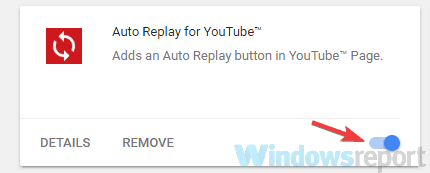
- Tüm uzantılar devre dışı bırakıldıktan sonra tarayıcınızı yeniden başlatın ve sorunun devam edip etmediğini kontrol edin.
Sorun artık görünmüyorsa, mevcut uzantılardan birinin soruna neden olduğu kesindir. Nedeni tam olarak belirlemek için uzantılardan birini etkinleştirmeniz ve sorunu yeniden oluşturmaya çalışmanız gerekir.
Sorunlu uzantıyı bulduğunuzda, devre dışı bırakın veya kaldırın; sorun kalıcı olarak çözülecektir.
Göz atma etkinliğinizi güvence altına almak için en iyi uzantıları arıyorsanız, bu listeye bakın. kullanışlı araçlar.
6. Tarayıcınızı güncelleyin
- Tıkla Menü sağ üst köşedeki simge. Seç Yardım > Google Chrome Hakkında.
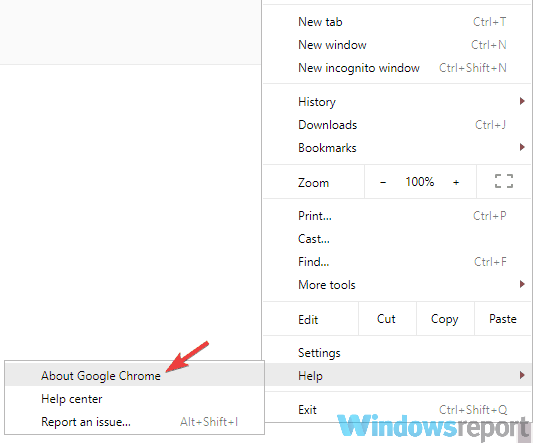
- Şimdi yeni bir sekme görünmelidir ve Google Chrome en son güncellemeleri indirmeye çalışacaktır.
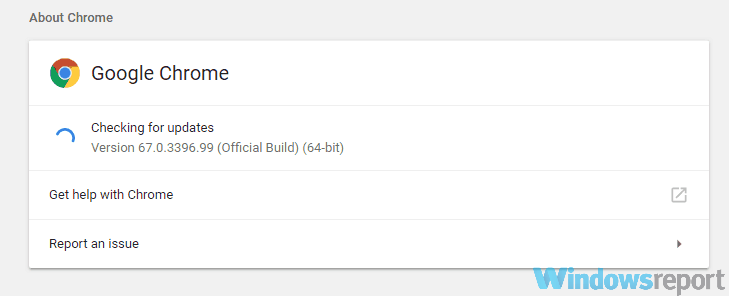
En son güncellemeler yüklendikten sonra, sorunun hala orada olup olmadığını kontrol edin.
Genellikle güncellemeler manuel olarak yüklenir, ancak her ihtimale karşı, tüm tarayıcı iyileştirmelerini elde etmek için bu yöntemi manuel olarak (bazen planlanandan önce) güncellemek için de kullanabilirsiniz.
7. Google Chrome'u Sıfırla
- Aç Ayarlar sekmesi Chrome'da tamamen aşağı kaydırın ve tıklayın ileri.
- Şimdi tıklayın Ayarları Sıfırla içinde Sıfırla ve temizle Bölüm.
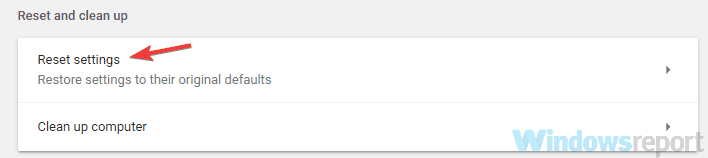
- Tıkla Sıfırla buton.

Bunu yaptıktan sonra Chrome varsayılan ayarlara sıfırlanır. Bazen belirli programlara müdahale eden olası tüm aksaklıklardan, geçici dosyalardan ve istenmeyen uzantılardan kurtulacağınız için sorun çözülmelidir.
Chrome'u sıfırlamanın tüm uzantılarınızı ve tarama geçmişinizi kaldıracağını unutmayın; bu nedenle, bunları senkronize etmek veya yedeklemek isteyebilirsiniz.
8. Tarayıcınızı yeniden yükleyin
Google Haritalar ile ilgili sorunlar görünmeye devam ederse, sorunu yalnızca Google Chrome'u yeniden yükleyerek çözebilirsiniz. Bunu yapmanın birkaç yolu vardır, ancak en iyi yöntem kaldırma yazılımı kullanmaktır.
Bilmiyorsanız, kaldırma yazılımı herhangi bir uygulamayı bilgisayarınızdan tamamen kaldırabilen özel bir uygulamadır.
Normal kaldırma işleminden farklı olarak, kaldırma yazılımı, kaldırmaya çalıştığınız uygulamayla ilişkili tüm dosyaları ve kayıt defteri girdilerini kaldırır. Bunu yaparak, uygulamanın tamamen kaldırıldığından emin olursunuz.
Chrome'u tamamen kaldırdıktan sonra tekrar kurun ve sorunun devam edip etmediğini kontrol edin. Alternatif olarak, Beta veya Kanarya sürümünü kullanmayı deneyebilir ve çalışıp çalışmadıklarını kontrol edebilirsiniz. Bu iki sürüm test amaçlıdır, ancak genellikle en son yamalara sahiptirler, bu yüzden onları da denemek isteyebilirsiniz.
Sonuç olarak, Google Haritalar inanılmaz derecede faydalı bir hizmettir, ancak bazen bununla ilgili sorunlar ortaya çıkabilir. Windows 10'da Google Haritalar ile ilgili sorun yaşıyorsanız, bu makaledeki tüm çözümleri denediğinizden ve hangi çözümün işinize yaradığını bize bildirdiğinizden emin olun.
 Hala sorun mu yaşıyorsunuz?Bunları bu araçla düzeltin:
Hala sorun mu yaşıyorsunuz?Bunları bu araçla düzeltin:
- Bu PC Onarım Aracını İndirin TrustPilot.com'da Harika olarak derecelendirildi (indirme bu sayfada başlar).
- Tıklayın Taramayı Başlat PC sorunlarına neden olabilecek Windows sorunlarını bulmak için.
- Tıklayın Hepsini tamir et Patentli Teknolojilerle ilgili sorunları çözmek için (Okuyucularımıza Özel İndirim).
Restoro tarafından indirildi 0 okuyucular bu ay
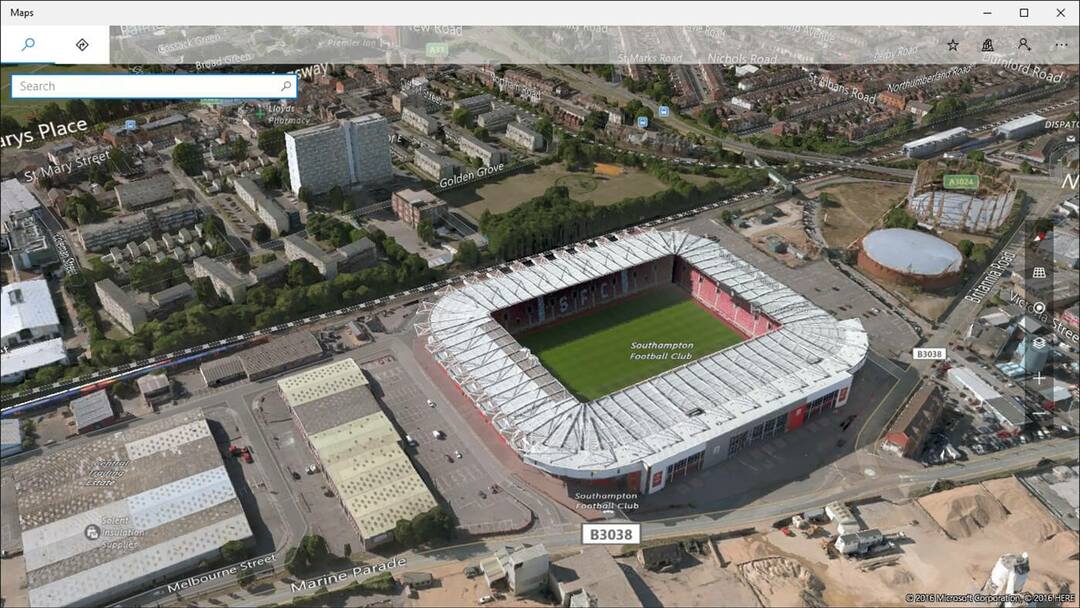
![Google Haritalar, Windows 10 PC'de çalışmıyor [Chrome, Firefox]](/f/57a8de460bdfcfec16fc4cc4aacbb391.jpg?width=300&height=460)